У цій статті описано, як додати дії LinkedIn до кампанії та налаштувати автоматизацію LinkedIn.
Крок 1. Створіть послідовність дій для LinkedIn
Крок 2. Додайте список отримувачів
Крок 3. Виберіть акаунт LinkedIn
Крок 4. Запустіть автоматизацію й аналізуйте результати
Навіщо використовувати інструмент автоматизації для LinkedIn від Snov.io:
Автоматизоване спілкування в LinkedIn: автоматично відвідуйте профілі лідів, лайкайте їхні пости, надсилайте запити на контакт та повідомлення.
Додаткова безпека облікового запису: ціна включає вбудовані проксі-сервери для підключення до акаунту LinkedIn без додаткових витрат.
Персоналізовані та унікальні повідомлення: ми також додали функції динамічного контенту та спінтакс до кампаній LinkedIn.
Підвищуйте показник SSI під час кампаній і відстежуйте його безпосередньо в налаштуваннях свого облікового запису LinkedIn. Це допоможе вам безпечно збільшити щоденні ліміти для автоматизованих завдань.
Гнучкі слоти LinkedIn для акаунт: ви платите за слот, а не обліковий запис, тобто ви безплатно можете змінювати підключений акаунт LinkedIn до 3 разів на місяць.
Багатоканальні кампанії (емейл + LinkedIn): завдання LinkedIn також можна додавати до кампаній, що робить ваш аутріч багатоканальним, тож ви отримуєте більше відповідей і залучення.
Перш ніж налаштовувати кампанію, вам знадобиться список потенційних клієнтів. Використовуйте розширення LI Prospect Finder, щоб збирати потенційні клієнти з LinkedIn.
Ви можете автоматично зберігати потенційних клієнтів із кількох сторінок результатів пошуку. Розширення також збирає загальнодоступні дані потенційних клієнтів, які можна використовувати для персоналізації повідомлень.
За допомогою наших інструментів пошуку email-адрес з LinkedIn ви отримуєте потенційних клієнтів із контактною інформацією для обох каналів: верифіковані адреси пошти та посилання на профілі у LinkedIn.
Детальніше про пошук потенційних клієнтів у LinkedIn за допомогою LI Email Finder.
Крок 1. Створіть послідовність дій для LinkedIn
У редакторі послідовностей ви можете створити автоматизовану кампанію для LinkedIn для взаємодії з потенційними клієнтами так, ніби ви робите це вручну.
Ви можете автоматизувати такі дії, як перегляд і стеження за профілями, лайк до публікацій і надсилання запитів на контакт, звичайних повідомлень або InMail.
Щоб додати дію LinkedIn до вашої кампанії, перетягніть або клікніть елемент LinkedIn з меню праворуч, а потім клікніть його, щоб вибрати дію, яку він виконуватиме.
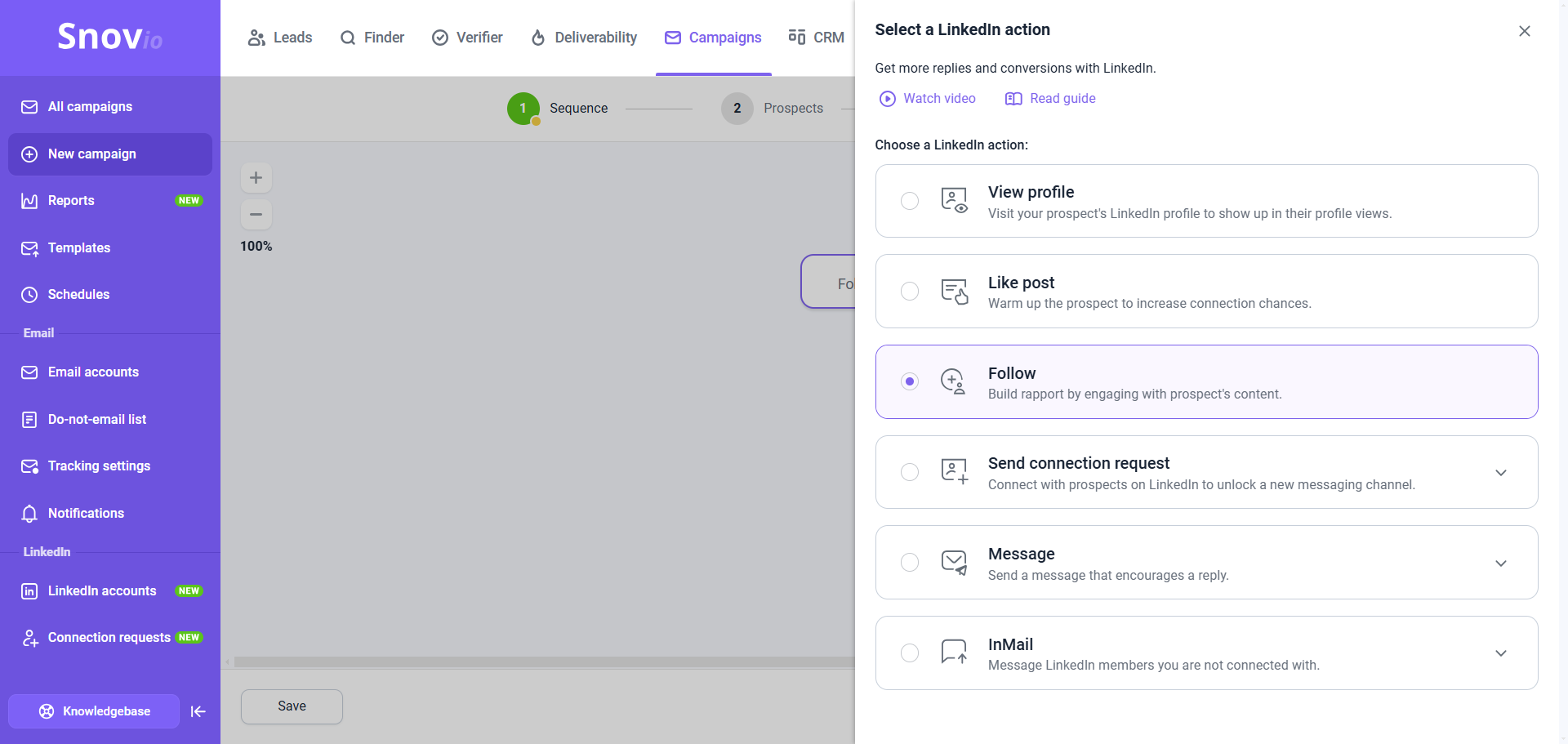
Нижче наведено опис доступних дій LinkedIn.
Дія LinkedIn 1. Перегляд профілю
Ця дія автоматично переглядає профілі ваших отримувачів у LinkedIn. Це допоможе вам засвітитися перед ними.
Дія LinkedIn 2. Лайк публікації
Ця дія автоматично лайкає останній пост ліда в LinkedIn. Взаємодія з їхнім контентом демонструє ваш інтерес до того, чим вони діляться, допомагаючи вам налагодити стосунки та підвищуючи ваші шанси на спілкування.
Дія LinkedIn 3. Спостерігання
Ця дія автоматично починає стежити за профілем потенційного клієнта в LinkedIn. Поява в списку підписників свідчить про вашу зацікавленість у їхніх оновленнях і професійній діяльності. У послідовності найефективніше використовувати дію "Спостерігати" після дії "Лайк".
Цю дію буде пропущено для потенційних клієнтів, які обмежують фоловерів у своїх налаштуваннях конфіденційності, або потенційних клієнтів, на яких ви вже підписалися.
Дія LinkedIn 4. Надіслати запит на контакт
Після "розігріву" потенційних клієнтів переглядами профілю та лайками надішліть їм запит на контакт. У своєму запиті коротко представтеся та поясніть, чому ви хочете бути в його мережі контактів. Це збільшує ймовірність того, що ваш запит буде прийнято.
Вставте змінні, щоб персоналізувати ваші запити за допомогою інформації з профілю потенційного клієнта. Додайте запасні варіанти до змінних у запитах, щоб переконатися, що ваше повідомлення не буде обрізано, якщо воно перевищує ліміт символів LinkedIn (200).
Безплатні облікові записи LinkedIn можуть надсилати до 5 запитів із повідомленнями на місяць. Коли ви досягнете цього ліміту, ви все одно зможете надсилати запити, але без повідомлень.
Дія LinkedIn 5. Перевірити чи в контактах у LinkedIn (в елементі тригера)
Використовуйте цю дію, щоб перевірити, чи потенційний клієнт прийняв ваш запит на контакт чи він уже є частиною вашої мережі LinkedIn. На основі результату ви можете вибрати найкращий фоллоу-ап або наступний крок послідовності. Це також допомагає створювати альтернативні ланцюжки з різними методами контакту (у LinkedIn або через емейл), щоб ви ніколи не пропустили потенційну відповідь.
Дія LinkedIn 6. Повідомлення
Якщо потенційний клієнт прийме ваш запит на контакт, ви можете продовжити послідовність, надіславши йому повідомлення у LinkedIn. Якщо він не прийняв запит, ви можете скористатися дією InMail або натомість надіслати йому емейл. Не забувайте персоналізувати свої повідомлення, використовуючи змінні та динамічний текст.
Дія LinkedIn 7: InMail
Дія InMail дозволяє надсилати повідомлення потенційним клієнтам, які не у вашій мережі LinkedIn.
InMail особливо корисний для зв’язку з потенційними клієнтами, коли ви не можете надсилати звичайні повідомлення, оскільки вони не є частиною вашої мережі LinkedIn або не прийняли ваш запит на контакт.
Детальніше про використання InMail у послідовності.
Обов’язково додайте кроки затримки між кроками LinkedIn у своїй послідовності. Час очікування між діями допомагає вашим діям виглядати природними.
Крок 2. Додайте список отримувачів
На наступному кроці (Отримувачі) створення кампанії виберіть список потенційних клієнтів, щоб додати їх як отримувачів кампанії.
Щоб виконувати дії LinkedIn, профіль потенційного клієнта в Snov.io повинен мати URL-адресу LinkedIn (посилання на його профіль). Потенційні клієнти без посилання на LinkedIn не пройдуть кроки LinkedIn. Якщо ваша кампанія містить кроки емейлів, отримувачі все одно отримають емейл.
Ви також можете додати список контактів-винятків, щоб виключити певних потенційних клієнтів із кампанії. Якщо адреса пошти ліда або сайт компанії збігаються з адресами в цьому списку, їх буде автоматично видалено з послідовності.
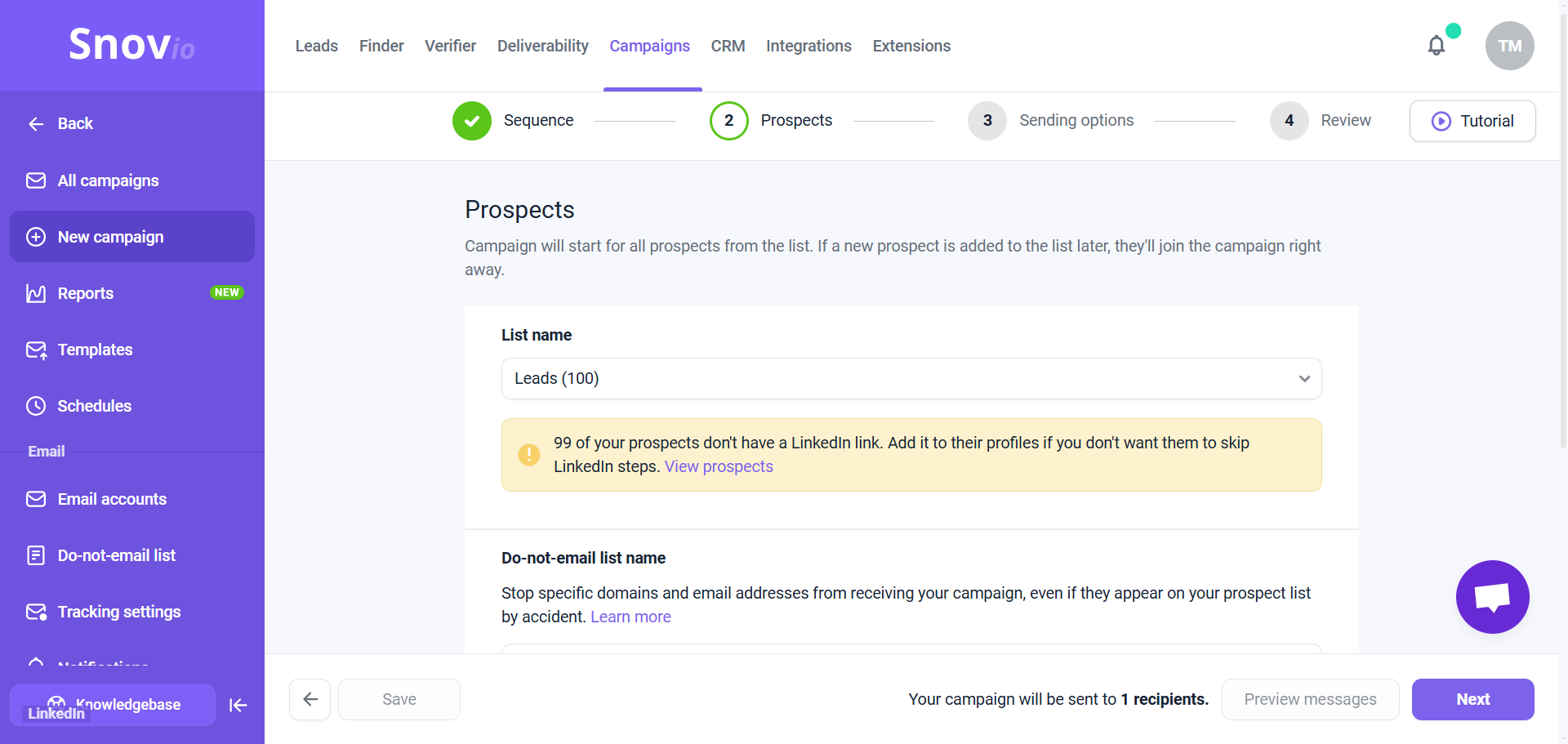
Крок 3. Виберіть акаунт LinkedIn
На кроці "Налаштування відправки" виберіть акаунт відправника LinkedIn, який використовуватиметься для кроків LinkedIn, включених до послідовності.
LinkedIn встановлює обмеження на кількість дій і дій, які можуть виконувати облікові записи.
Облікові записи LinkedIn, які ви підключаєте до Snov.io, перебувають у режимі підігріву, щоб забезпечити безпечний старт (20 на день для кожної дії). Якщо ви встановите максимальні обмеження з першого дня, це може бути виявлено як підозріле. Після періоду підігріву ви зможете збільшувати ліміти, коли ваш показник SSI зростатиме.
Існують безпечні способи збільшити щоденні ліміти дій за допомогою автоматизації LinkedIn у Snov.io. Детальніше у статті.
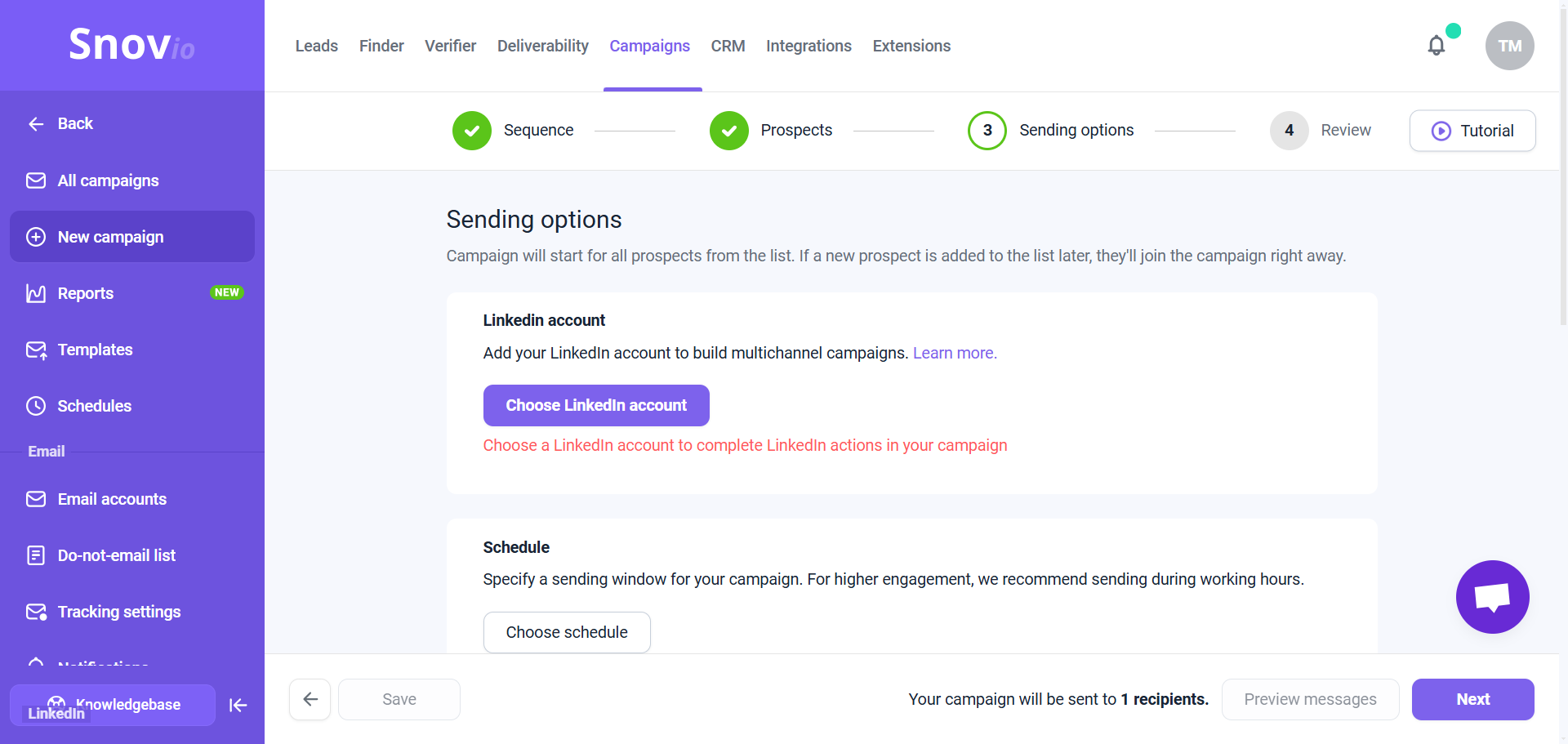
Графік автоматизації LinkedIn
Прокрутіть униз до розділу "Розклад". Тут ви можете встановити оптимальний час для дій LinkedIn, щоб ваші потенційні клієнти з більшою ймовірністю помітили та відповіли.
Виберіть часовий пояс на основі локації ваших отримувачів і періоду часу, близького до їхнього робочого. Автоматизація виконуватиме дії лише протягом зазначеного часу.
Якщо ви не встановите розклад для своєї кампанії LinkedIn, послідовність відбуватиметься протягом дня у природному темпі.
Відстеження дій LinkedIn
У кампаніях, які використовують дії LinkedIn, відстеження ввімкнено за замовчуванням. Snov.io відстежує запити на контакт (прийняті або нерозглянуті) і відповіді потенційних клієнтів у LinkedIn.
Snov.io автоматично зупиняє послідовність для потенційних клієнтів, які відповідають на будь-яке повідомлення у LinkedIn (запит на контакт, звичайне повідомлення або InMail).
Крок 4. Запустіть автоматизацію й аналізуйте результати
Щоб перевірити статистику виконаних дій, перейдіть у вкладку "LinkedIn" у розділі "Статистика" на сторінці кампанії. На цій сторінці відображаються показники для всіх відстежуваних дій LinkedIn. Детальніше про статистику LinkedIn.
Вкладка LinkedIn містить дані про діяльність у LinkedIn для всіх ваших кампаній і облікових записів.
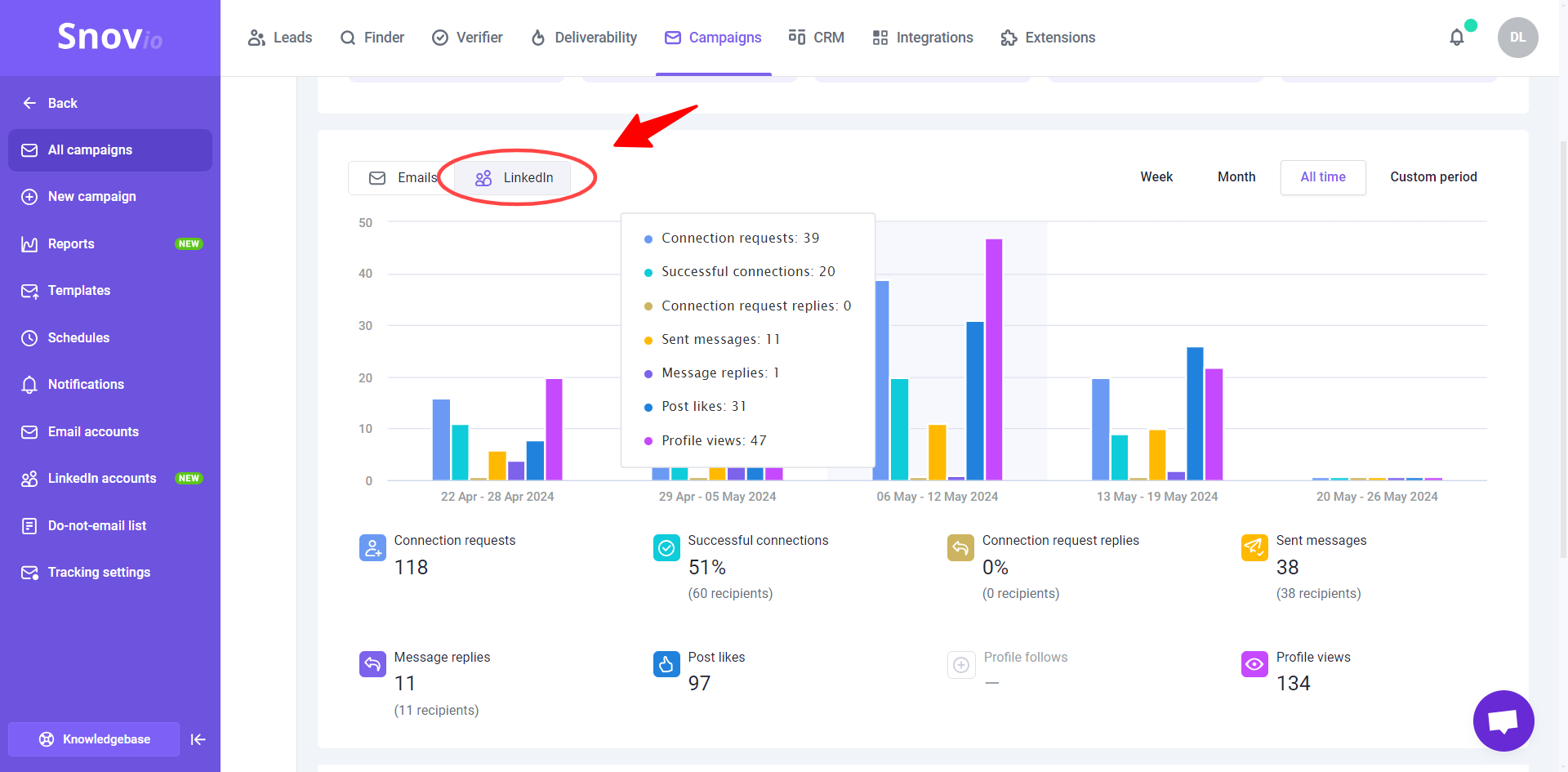
Якщо у вас лишилися питання, пишіть нам у live-чат або на help@snov.io.
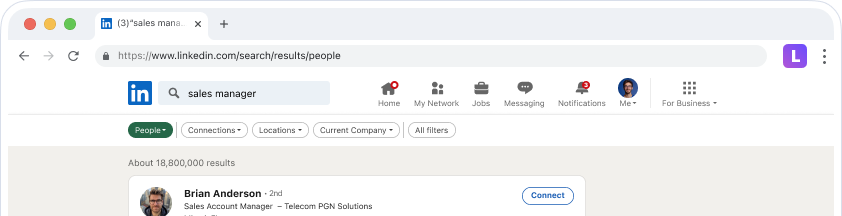

Нам шкода 😢
Як нам покращити статтю?